Растровая графика в Photoshop CS8
Все остальные опции окна следует оставить по умолчанию.
Все остальные опции окна следует оставить по умолчанию.
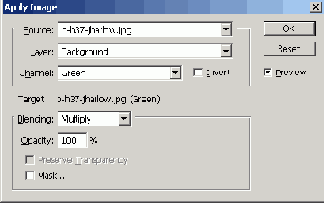
Рис. 6.125. Настройки команды Apply Image. Средствами этой команды можно выполнять операции над каналами примерно так, как палитра слоев позволяет оперировать со слоями
4. Выполним команду Apply Image еще раз с теми же установками. Это увеличит плотность канала и контраст между фоном и фигурой центрального плана.
5. Чтобы существенно повысить контрастность канала, обработаем его командой Curves (Ctrl+M). Форма кривой и полученный с ее помощью результат показаны на рис. 6.126.
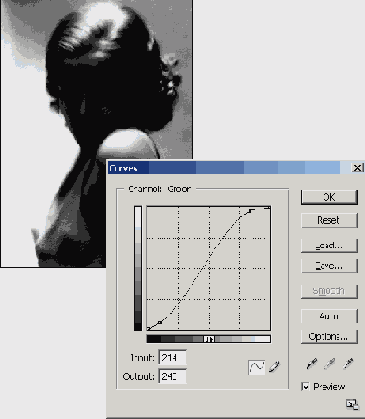
Рис. 6.126. Повышение контраста при помощи инструмента Curves
6. Разовьем успех, полученный на предыдущем шаге. Для этого требуется представить канал только с использованием двух цветов: черного и белого. Причем черным цветом следует окрасить всю женскую фигуру, а окружающий ее фон должен быть белого цвета. В данной ситуации эту несложную задачу можно решить несколькими разными способами. Прямое применение инструмента Eraser (Ластик) и рисование черной и белой кистью разного размера позволяет получить искомый результат за приемлемые сроки. Если по условию задачи требуется выделить только голову, то белым цветом следует окрасить ту часть туловища, которая не войдет в результирующее выделение.
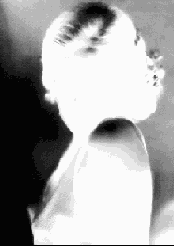
Рис. 6.127. Завершенная маска
7. Напомним, что черные точки альфа-канала означают защищенные области, а белые - выбранные. Чтобы создать искомое выделение, требуется инвертировать обработанный канал. Для этого достаточно выполнить команду Image => Adjustments => Invert или воспользоваться комбинацией клавиш Ctrl+l.
8. Чтобы создать выделение по каналу, достаточно щелкнуть по его пиктограмме, удерживая клавишу Ctrl, или воспользоваться сочетанием клавиш Ctrl+Alt+#, где символ решетки означает номер канала. В нашем случае он имеет номер четыре.